Samsung UE-46ES7000, UE-55ES7000, UE-46ES6560, UE-40ES6710, UE-32ES6710 SKYPE GUIDE [it]
...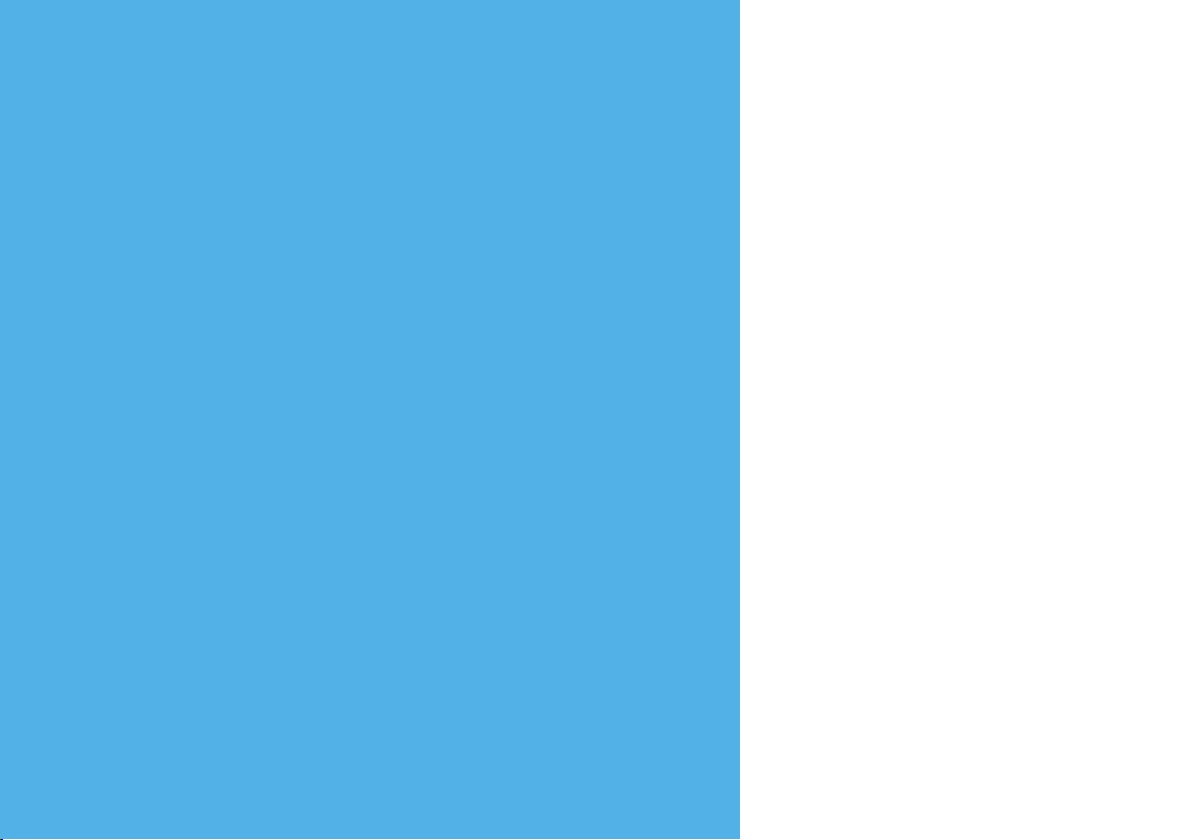
Guida introduttiva a Skype 2
Per accedere utilizzando un
account esistente 3
Per accedere mediante
Riconoscimento facciale 4
Riconoscimento facciale 5
Skype™
per TV Samsung
Rev 1.0
Creazione di un nuovo account
Visualizzazione schermo 7
Aggiunta di un contatto 8
Per chiamare un contatto 9
Ricezione 10
Storia 11
Opzioni Skype 12
Contr. vocale e del movimento
* Immagini e colori possono subire modifiche senza
preavviso.
6
13

Guida introduttiva a Skype
Per effettuare chiamate e videochiamate con Skype sul televisore.
O Grazie a SMART HUB, ora è possibile utilizzare applicazioni web utili e di intrattenimento direttamente sul televisore.
✎ NOTA
Collegare la webcam SAMSUNG direttamente al televisore, senza passare da un hub USB.
x
Se la webcam TV non funziona correttamente, spegnere e riaccendere il televisore, quindi eseguire nuovamente Skype.
x
Skype non funziona se il televisore è spento.
x
In ambienti particolarmente rumorosi, la qualità audio potrebbe risultare ridotta.
x
L'uso di una rete wireless può ridurre la qualità delle chiamate.
x
L'uso del software Skype è soggetto all'accordo di licenza per l'utente finale di Skype (skype.com/legal/eula),
x
ai termini del servizio Skype (skype.com/legal/tos) e alla politica sulla privacy di Skype (skype.com/legal/privacy/general).
Se Skype viene rimosso, le informazioni memorizzate (Cronologia e Opzioni) verranno cancellate.
x
Per ulteriori informazioni sull'uso di Skype, visitare il sito skype.com
x
E' necessario configurare la rete prima di utilizzare Skype sul televisore. Le istruzioni sono riportate più avanti in questo manuale.
x
Quando si riceve una chiamata mentre si guarda un programma TV o si usa Skype, si attiva una suoneria.
x
Per utilizzare Skype è necessaria una webcam TV. Se il televisore non dispone di una fotocamera integrata, acquistare una webcam TV SAMSUNG.
x
I televisori SAMSUNG modello 2012 non sono compatibili con webcam TV 2010.
x
I PC basati su Windows supportano solo Skype versione 4.2 o superiore.
x
I Macintosh supportano solo Skype versione 5.0 o superiore.
x
Il programma non è supportato su PC basati su Linux.
x
2
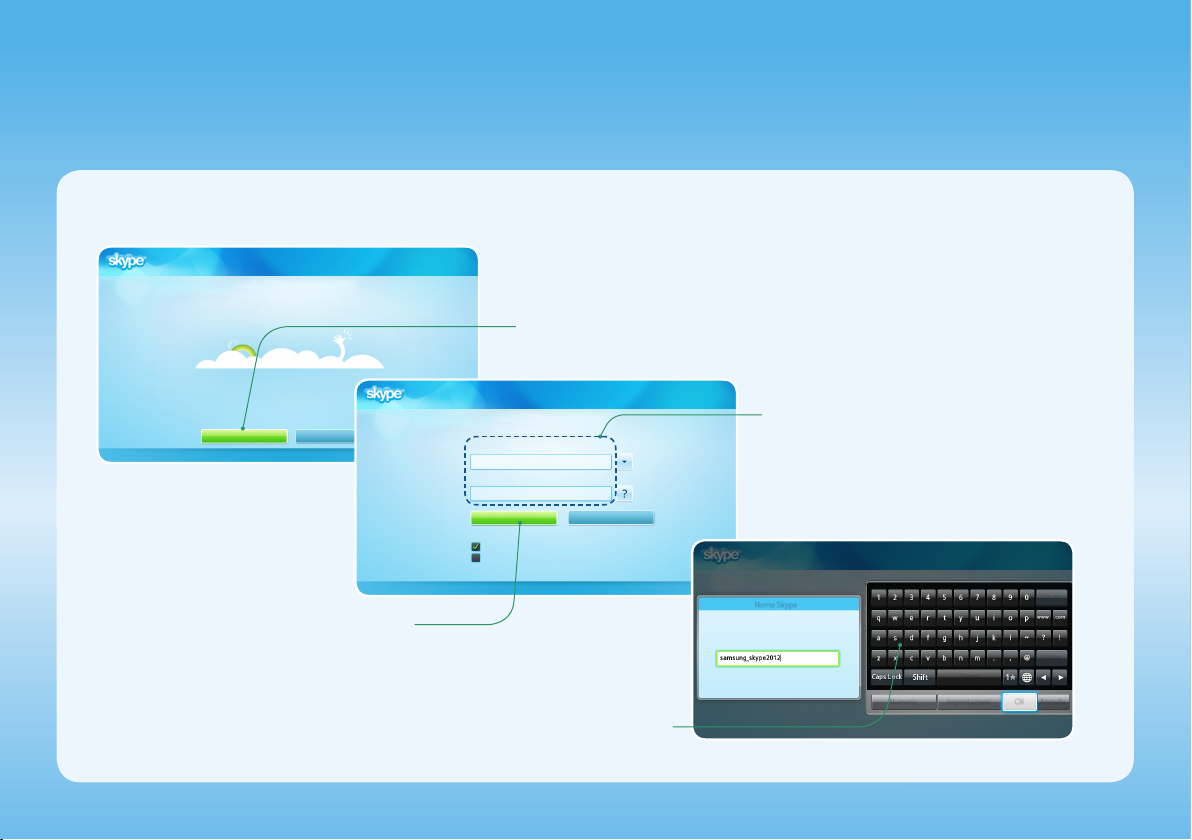
Per accedere utilizzando un account esistente
Alla prima esecuzione di Skype sul televisore, immettere Nome Skype e Password o Crea Account. Se il login non riesce, verificare la connessione di rete.
Pag benvenuto di Skype!
Premere Accesso.
1
3
Accesso Crea Account
Pag benvenuto di Skype!
Nome Skype
Premere [Enter]
Password
Premere [Enter]
Accesso
Accesso all’avvio di Skype
Accedi all'accensione della TV
Premere Accesso.
Usare il tastierino per immettere Nome Skype e Password.
Mod. Riconoscimento facciale
3
2
Nome Skype
Immettere proprio nome Skype.
Immettere il proprio nome
Skype e la Password.
Can. tut.
17/32
Numeric Impostazioni AnnullaOK
Spazio
Elimina
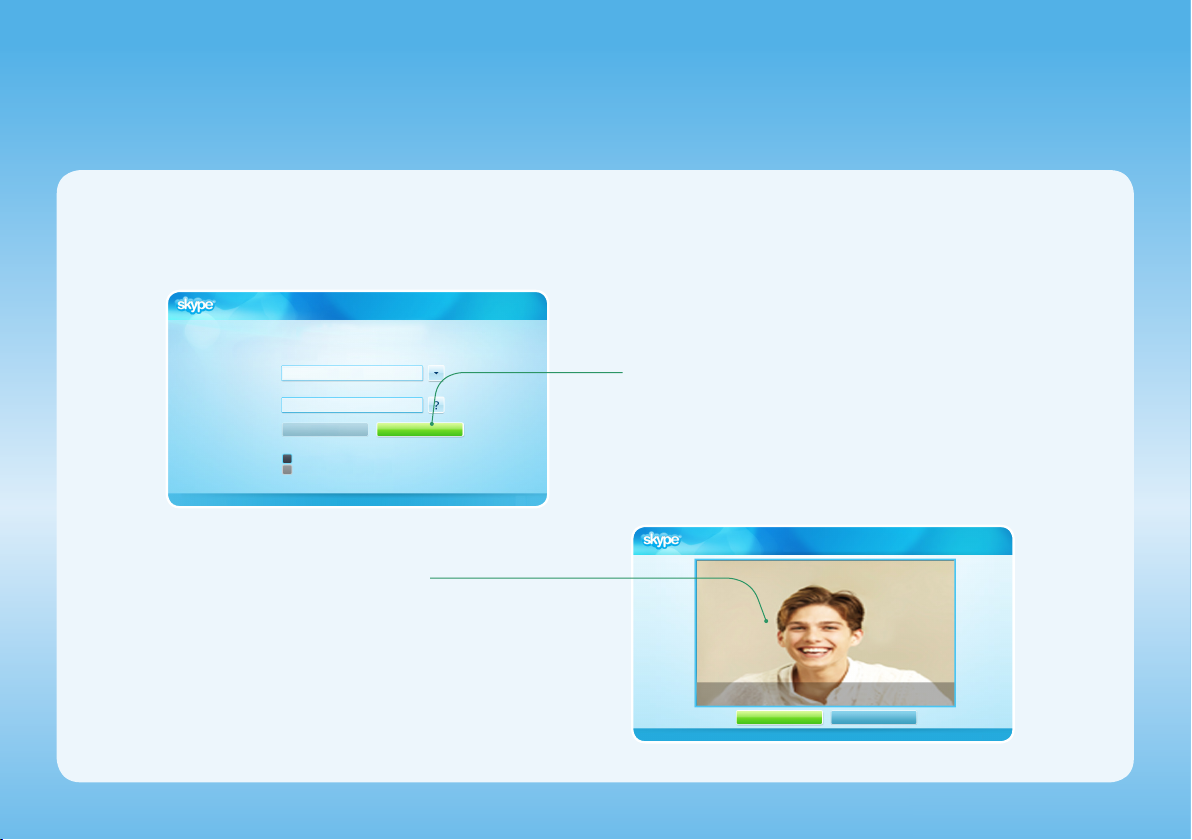
Per accedere mediante Riconoscimento facciale
Su un televisore abilitato per la funzione SMART Interaction Riconoscimento facciale è possibile accedere a Skype mediante (Contr. vocale e del
x
movimento).
[ La funzione Riconoscimento facciale prevede la memorizzazione di una miniatura del volto dell'utente sul televisore per consentirne l'accesso.
[ L'accesso a Skype mediante Riconoscimento facciale non fornisce lo stesso alto livello di sicurezza garantito dall'accesso mediante ID e password.
Pag benvenuto di Skype!
Nome Skype
Premere [Enter]
Password
Premere [Enter]
Mod. Riconoscimento facciale
R
Indietro
Accesso all’avvio di Skype
Accedi all'accensione della TV
Il televisore avvia il
2
Accesso
Riconoscimento facciale.
• Rivolgere il volto verso il televisore a livello della fotocamera.
Il televisore riconoscerà il volto automaticamente.
Premere Mod. Riconoscimento facciale.
1
Pag benvenuto di Skype!
È possibile accedere utilizzando il riconoscimento facciale.
Rivolgere il viso verso il televisore al livello della fotocamera.
Modalità password Arresta
R
Indietro
4
